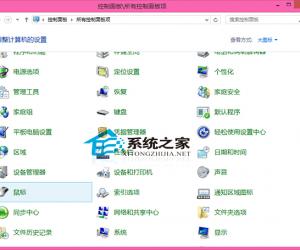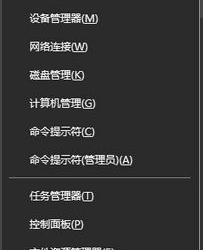怎么查看电脑开关机时间 电脑如何查看开关机时间
发布时间:2016-06-08 09:27:04作者:知识屋
怎么查看电脑开关机时间 电脑如何查看开关机时间。电脑其实有很多的功能我们是不知道的,但是我们可以慢慢的发掘。那么在电脑中我们应该怎么查看电脑的开关机时间呢?一起来看看吧。
使用“查日志”的方法就可以了。在“开始”菜单的运行”中输入“eventvwr.msc”,打开事件查看器,在左侧窗口中选择“系统”,从右侧系统事件中查找事件ID为6005、6006的事件(事件ID号为6005的事件表示事件日志服务已启动,即开机,同理事件ID:6006表示关机),它们对应的时间就分别是开机时间和关机时间。

如果你觉得从这么多事件中找开关机事件太费事,你可以使用“筛选”来使内容简洁。在事件查看器的“查看”菜单中选择“筛选”选项,也即是创建自定义视图,在属性对话框中选择“筛选器”选项卡,并在其中勾选“信息”、“警告”、“错误”三项,在“事件来源”下拉列表中选择“eventlog”,单击“确定”按钮后,系统事件中的内容就少了很多,我们可以轻易找到最近的开关机时间。

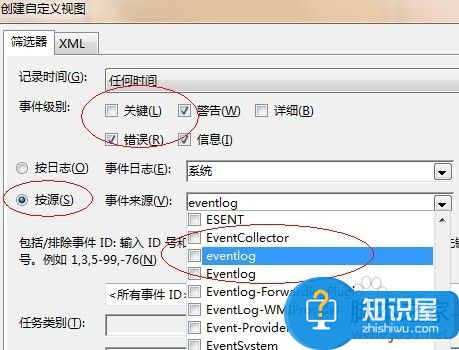
如果你依旧觉得太费事,那可以在“开始”菜单中的“运行”中输入“C:WINDOWSschedlgu.txt”,在打开的schedlgu.txt文件中有“任务计划程序服务”已启动于……和“任务计划程序服务”已退出于……的时间,分别对应着开机和关机时间。
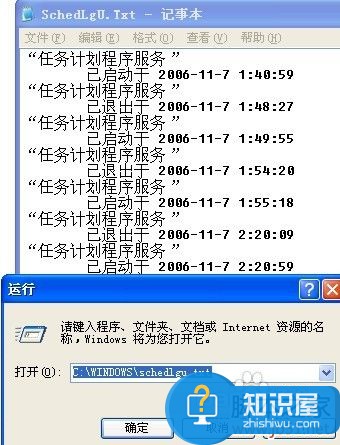
还是太麻烦,那好,我们来点更简单的吧,利用脚本每天记录,以后打开文本文档直接看就行,下面我来介绍一下如何设置。举个例子,记录到E盘的开关机时间.txt里。
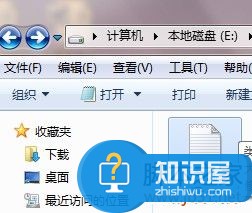
首先,新建一个文本文档,改名称为“kai.bat”(别忘了改扩展名),右键编辑打开,内容输入下面 2个分割线中间的内容
------分割线开始----------
@echo off
echo %date% %time% 开机 >>E:开关机时间.txt
------分割线结束----------
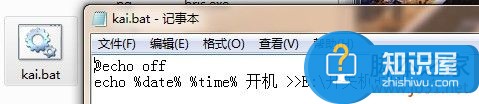
再新建一个文本文档,改名称为“guan.bat”(别忘了改扩展名),右键编辑打开,内容输入下面 2个分割线中间的内容
------分割线开始----------
@echo off
echo %date% %time% 关机 >>E:开关机时间.txt
-----分割线结束----------
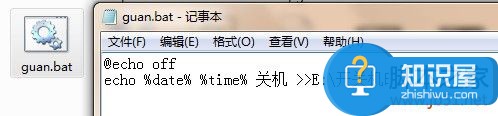
在“开始”菜单中的“运行”中输入“gpedit.msc”,打开组策略,展开计算机配置,Windows设置,双击启动,显示文件,然后把kai.bat复制进去。
然后在启动 属性那里点添加,浏览,把kai.bat添加进去。
同理,把guan.bat按上述步骤添加到关机那里。
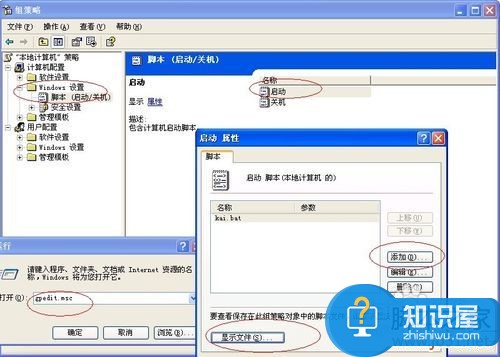
哈哈,大功告成,以后直接到E盘那里去看吧,全列出来了。
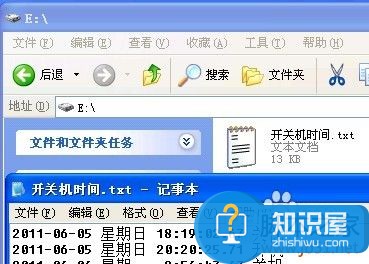
注意事项
最后一种方法不会记录异常关机
有些杀毒软件会阻止,请将这两个bat加入白名单,信任它们。
电脑时间的查看是很简单的,以上就交给了我们这些简单的方法,希望可以帮助到需要帮助的网友们。
知识阅读
软件推荐
更多 >-
1
 一寸照片的尺寸是多少像素?一寸照片规格排版教程
一寸照片的尺寸是多少像素?一寸照片规格排版教程2016-05-30
-
2
新浪秒拍视频怎么下载?秒拍视频下载的方法教程
-
3
监控怎么安装?网络监控摄像头安装图文教程
-
4
电脑待机时间怎么设置 电脑没多久就进入待机状态
-
5
农行网银K宝密码忘了怎么办?农行网银K宝密码忘了的解决方法
-
6
手机淘宝怎么修改评价 手机淘宝修改评价方法
-
7
支付宝钱包、微信和手机QQ红包怎么用?为手机充话费、淘宝购物、买电影票
-
8
不认识的字怎么查,教你怎样查不认识的字
-
9
如何用QQ音乐下载歌到内存卡里面
-
10
2015年度哪款浏览器好用? 2015年上半年浏览器评测排行榜!